Funkcja Porównaj
Korzystając z funkcji Porównaj, użytkownik może porównać dwa istniejące dzienniki. Wynikiem działania tej funkcji jest zestaw elementów, które nie są wspólne dla obu dzienników. Jest to pomocne narzędzie do wykrywania szkodliwego kodu, przydatne, gdy użytkownik chce śledzić zmiany w systemie.
Po uruchomieniu aplikacji tworzony jest nowy dziennik wyświetlany w nowym oknie. Aby zapisać dziennik w pliku, należy kliknąć kolejno opcje Plik > Zapisz dziennik. Pliki dzienników można następnie otwierać i przeglądać. Aby otworzyć istniejący dziennik, należy kliknąć kolejno opcje Plik > Otwórz dziennik. W głównym oknie programu ESET SysInspector zawsze wyświetla się za jednym razem tylko jeden dziennik.
Jedną z zalet porównywania dwóch dzienników jest możliwość wyświetlenia aktualnie aktywnego dziennika i dziennika zapisanego w pliku. Aby porównać dzienniki, należy kliknąć kolejno opcje Plik > Porównaj dziennik i wybrać opcję Wybierz plik. Wybrany dziennik zostanie porównany z aktywnym dziennikiem w głównym oknie programu. W wynikowym dzienniku porównawczym zostaną wyświetlone tylko różnice między tymi dwoma dziennikami.
Uwaga W przypadku porównywania dwóch plików dziennika należy kliknąć kolejno opcje Plik > Zapisz dziennik, aby zapisać dane w pliku ZIP (zapisywane są oba pliki). Gdy użytkownik otworzy później taki plik, zawarte w nim dzienniki zostaną automatycznie porównane. |
Obok wyświetlonych elementów w programie ESET SysInspector widoczne są symbole określające różnice między porównywanymi dziennikami.
Poniżej opisano symbole, które mogą zostać wyświetlone obok elementów w porównaniu:
•![]() nowa wartość, nieobecna w poprzednim dzienniku
nowa wartość, nieobecna w poprzednim dzienniku
•![]() sekcja struktury drzewa zawiera nowe wartości
sekcja struktury drzewa zawiera nowe wartości
•![]() wartość usunięta, obecna jedynie w poprzednim dzienniku
wartość usunięta, obecna jedynie w poprzednim dzienniku
•![]() sekcja struktury drzewa zawiera usunięte wartości
sekcja struktury drzewa zawiera usunięte wartości
•![]() zmodyfikowano wartość/plik
zmodyfikowano wartość/plik
•![]() sekcja struktury drzewa zawiera zmodyfikowane wartości/pliki
sekcja struktury drzewa zawiera zmodyfikowane wartości/pliki
•![]() poziom ryzyka się zmniejszył/był wyższy w poprzednim dzienniku
poziom ryzyka się zmniejszył/był wyższy w poprzednim dzienniku
•![]() poziom ryzyka się zwiększył/był niższy w poprzednim dzienniku
poziom ryzyka się zwiększył/był niższy w poprzednim dzienniku
W sekcji z wyjaśnieniem w lewym dolnym rogu wyświetlany jest opis wszystkich symboli oraz nazwy porównywanych dzienników.
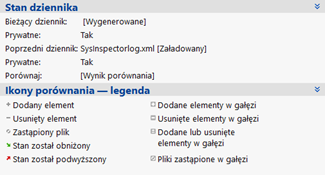
Dziennik porównawczy można zapisać w pliku i otworzyć w późniejszym terminie.
Przykład Wygeneruj i zapisz dziennik zawierający początkowe informacje o systemie w pliku o nazwie poprzedni.xml. Po wprowadzeniu zmian w systemie otwórz program ESET SysInspector i wygeneruj nowy dziennik. Zapisz go w pliku biezacy.xml. Aby prześledzić zmiany między tymi dwoma dziennikami, należy kliknąć kolejno opcje Plik > Porównaj dzienniki. Zostanie utworzony dziennik porównawczy przedstawiający różnice między dziennikami. Ten sam wynik można uzyskać przy użyciu następującej opcji wiersza polecenia: SysInspector.exe biezacy.xml poprzedni.xml |
